갤럭시 One UI 3.5 이하 모델 GOS 기능 차단 및 해제 후 비활성화 끄기 방법이 궁금해하시거나 Galaxy One UI 4.1 이상 모델 GOS 끄기 방법에 대해 궁금해하시는 분들을 위해서 재정리를 한 것입니다. 갤럭시(Galaxy) 스마트폰 중 갤럭시 노트 8이나 갤럭시 노트 9와 같이 One UI 3.5 이하 모델에 대해서 GOS 기능을 차단 및 해제를 통해 비활성화하여 끄는 방법 절차가 헛갈리는데요 사진 없이 소개를 드리니 잘 따라서 진행해 보시기 바랍니다.
Galaxy 기기의 GOS 기능이 많은 논란을 불러왔고 결국 이를 해제하고 비활성화할 수 있도록 업데이트가 되기는 했지만 모델별로 GOS 기능을 해제하는 방법에 차이가 있어 차단하고 싶어도 그 방법을 몰라 진행하지 못하시는 분들이 계신 것 같아서 버전별로 준비를 했는데요 3.5이하 버전과 4.1 이상 버전 2가지 GOS 해제 방법 끄기 차단 방법입니다.
갤럭시 One UI 3.5 이하 모델에서 GOS 기능을 해제하는 방법에 대해 궁금함을 가져오셨던 분들에게 너무나도 유용한 방법이 될텐데요 끝까지 꼼꼼하게 봐주시고 그대로 따라 해 주세요. 그럼 내용 시작해 보도록 하겠습니다.
갤럭시 One UI 3.5 이하 모델, UI4.1 이상모 델 GOS기능 끄기 차단 및 해제후 비활성화 끄기 방법
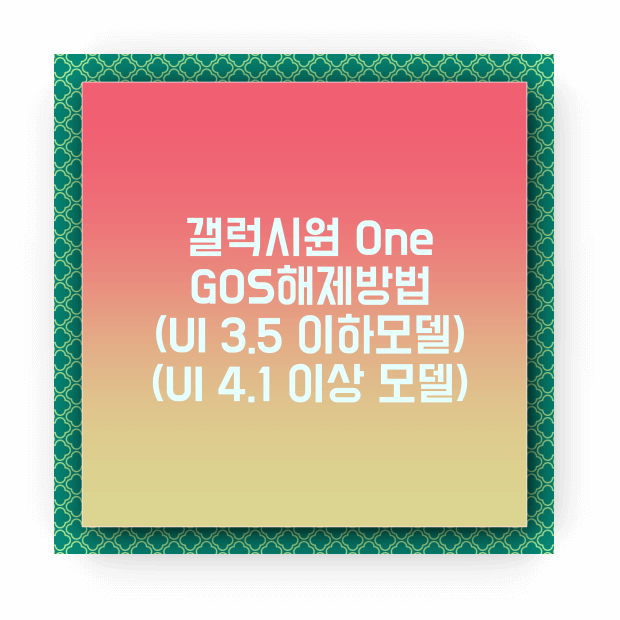
GOS 기능이란 무엇인가요?
GOS 기능은 게임 앱을 실행했을 때 기기 발열로 인한 안전 문제와 배터리 소모 촉진에 의한 수명 단축을 방지하기 위해 강제적으로 갤럭시 기기의 성능을 낮추는 성능으로 최근 굉장히 논란이 많았습니다.
게임을 이용하는 사용자의 의사와 관계없이 기기 성능을 강제적으로 낮춰 기껏 좋은 스펙의 휴대전화를 구매하고도 그 기능의 장점을 이용할 수 없는 것에 되는 것인데요 공식적인 스펙을 테스트 및 표시하기 위해 기기의 퍼포먼스 환경을 몰아붙이는 실험을 진행하게 되는데 해당 실험에서도 기기 발열 및 배터리 부분에 대한 우려가 동일하게 있음에도 막상 이 GOS 기능을 포함하지 않은 채 실험을 진행하였으며 또 그 결과를 공식 스펙으로 명시했다는 점에서 형평성에 있어 많은 의문이 제기가 되었고 결국은 해제를 하는 방향으로 삼성에서도 사과문을 냈습니다.
문제는 게임 애플리케이션이 아닌 앱에서 GOS 기능이 활성화되는 현상도 발견되기도 해 게임을 하지 않는 소비자 또한 왜 비싼 돈을 지불하고 갤럭시 기기를 구매해 내 의사와 상관없이, 그리고 게임 앱을 이용하지도 않는 환경에서도 이러한 저하된 성능으로 이용을 해야 하는지에 대해 소비자들의 원성이 있어왔습니다.
요즘은 많은 유튜브와 블로그 뉴스정보들이 넘쳐나기 때문에 고객들 몰래 기능저하 가격을 올리는 행위는 눈치를 보고 해야 되고 충분하게 고객들과 소통이 되지 않으면 한순간에 No Japan과 같은 사태가 일어날 수 있기 때문에 기업은 조심을 해야 할 것입니다.
결국 삼성에서 GOS 기능을 사용자가 원한다면 비활성화할 수 있도록 소프트웨어 업데이트를 진행이 되고 있는데요 Gos 이 기능에 대해 잘 모르시는 분들도 많거니와 아셨어도 해당 기능을 켜고 끄는 방법이 익숙하지 않으신 분들을 위해 순서대로 끄기 방법 해제 방법을 버전에 따라 따라 하시기 바랍니다.
갤럭시 기기 One UI 버전 확인 방법
GOS 해제를 위해서 번저 갤럭시 스마트폰의 버전을 확인이 필요합니다.
갤럭시 기기 One UI 버전 확인 방법
1. 톱니바퀴 그림의 '설정' 앱 아이콘을 눌러 열어주세요.
2. '휴대전화 정보' 항목을 선택합니다.
3. '소프트웨어 정보' 항목을 탭 해주세요.
4. 'One UI 버전' 항목에서 자신의 갤럭시 기기의 One UI 버전이 3.5 이하인지 아닌지 확인하면 끝납니다.
갤럭시 One UI 3.5 이하 모델 GOS 기능 끄기 차단 및 해제 후 비활성화 끄기 방법
One UI 3.5 이하 버전 Galaxy 기기 GOS 비활성화 방법이 필요나 분들의 위해 One UI 버전이 3.5 이하인 버전의 갤럭시 기기에서 GOS 기능을 차단하는 설정 방법에 대해서 정리해드리겠습니다.
1. '설정' 앱을 실행합니다.
2. '애플리케이션' 항목을 터치해 들어가 주세요.
3. 우측 상단에 위치한 점 3개가 찍힌 버튼을 눌러주세요.
4. '특별한 접근' 항목을 선택해주세요.
5. '시스템 설정 변경' 항목을 탭 해주세요.
6. 'Game Optimizing Service' 항목 우측에 존재하는 토글 버튼을 눌러 비활성 상태로 꺼주세요.
7. 아래 링크를 통해 https로 빠르게 접속하기 위한 앱을 무료로 다운로드하기 위한 페이지로 이동해주세요.
유니콘 https 앱 다운로드하기
8. '설치' 버튼을 눌러 내려받은 후 실행해주세요.
설치가 이미 완료된 상태라면 바로 실행해주시면 되겠습니다. 9. 실행 후 메인 화면 중앙 하단의 삼선 아이콘을 눌러주세요.
10. '더보기' 화면에서 '재시작 시 자동실행' 항목 우측에 있는 토글 버튼을 눌러 활성화해주세요.
11. '더보기' 화면에 있는 '앱 관리' 항목으로 들어가 주세요.
12. 오른쪽 위에 있는 돋보기 그림의 '검색' 아이콘을 터치합니다.
13. 'game'을 입력해주세요.
14. 검색 결과로 나오는 '게임 런처', '게임 부스터', 'Game Optimizing Service' 각 항목에 대하여 오른쪽에 위치한 '와이파이' 및 '모바일 데이터' 버튼을 모두 눌러 비활성 상태로 꺼줍니다.
15. 1번 과정을 다시 한번 반복해주세요.
16. '애플리케이션' 항목을 터치해주세요.
17. 우측 상단에 보이는 돋보기 그림이 그려진 '검색' 버튼을 눌러주세요.
18. 'game'을 입력합니다.
19. '앱 목록' 창 오른쪽 위에 위치한 필터 아이콘을 눌러주세요.
20. '시스템 앱 표시' 항목 오른쪽에 있는 버튼을 눌러 활성 상태로 만들어주고 '확인' 버튼을 터치합니다.
21. '게임 런처' 항목을 눌러 열어주세요.
22. '사용량' 카테고리에 있는 '저장공간' 항목을 탭 해주세요.
23. '데이터 삭제' 및 '캐시 삭제' 버튼을 각각 눌러 모두 제거해주세요.
24. 홈 화면으로 돌아간 뒤 다시 15번 단계부터 18번까지의 과정을 동일하게 진행합니다.
25. 'Game Optimizing Service' 항목을 눌러 들어간 뒤 22번부터 23번까지의 과정을 반복해주세요.
26. 홈 화면으로 다시 나간 후 15번 단계부터 17번 단계까지의 과정을 마지막으로 진행합니다.
27. '게임 부스터'를 입력한 뒤 검색 결과로 나오는 해당 항목을 눌러주세요.
28. 22번 과정부터 23번 과정까지를 최종적으로 진행합니다.
28번까지 진행을 하며 갤럭시 S8이나 Galaxy Note 8 혹은 갤럭시 노트 9과 같이 One UI 버전이 3.5 이하인 갤럭시 모델의 GOS 기능을 해제가 완료가 됩니다.
해당 방법은 갤럭시(Galaxy) 스마트폰 중 갤럭시 노트 8이나 갤럭시 노트 9와 같이 One UI 3.5 이하 모델에 대해서 GOS 기능을 차단 및 해제를 통해 비활성화하여 끄는 방법에 해당하는데요 작은 도움이 되셨기를 바랍니다.
갤럭시 원 One UI 4.1 이상 모델 GOS 기능 끄기 차단 및 해제 후 비활성화 끄기 방법
3.5 버전 이하를 진행을 했고 이제는 갤럭시 스마트폰이나 Galaxy Tab 중 One UI 4.1 이상의 버전 모델에서 GOS 기능을 비활성화 및 해제하여 끄는 설정 방법에 대해 소개해드리겠습니다.
GOS란 게임 앱을 실행할 때 기기 발열로 인한 안전 문제와 배터리 소모로 인한 수명 이슈를 염두에 두고 강제적으로 CPU와 GPU의 성능을 자동 제한시키는 갤럭시 기기의 기능으로 개발자들만 아는 지식과 정보이지만 게임 앱을 사용하기 위해 비싼 돈을 주고 좋은 기기를 샀지만 기껏 성능 제한 때문에 본 기능을 제대로 이용하지 못한다는 점은 게이머들에게는 큰 불편이 됩니다.
이번에는 버전이 다른 One UI 4.1 이상의 버전을 사용하시는 Galaxy 휴대전화나 갤럭시 탭 사용자분들에게 작은 도움이 되는 GOS 해제 방법입니다.
Galaxy One UI 4.1 이상 모델 GOS 끄기 해제 방법
One UI 4.1 이상 버전인 갤럭시 휴대폰이나 Galaxy Tab에서 GOS 기능을 비활성화하는 방법 순서입니다.
1. '게임 런처' 앱을 실행해주세요.
2. 하단 메뉴바에서 '더보기' 탭을 터치합니다.
3. '게임 부스터' 항목을 눌러주세요.
4. '실험실' 항목으로 들어갑니다.
5. '게임 퍼포먼스 관리' 항목 오른쪽에 보이는 토글 버튼을 눌러 활성 상태로 켜주세요.
6. 내비게이션 바에 있는 '홈' 버튼 기능을 작동시켜주세요.
7. '설정' 앱을 실행해주세요.
8. '애플리케이션' 항목을 눌러 들어가 주세요.
9. 오른쪽 위에 위치한 점 3개가 찍힌 '더보기' 버튼을 터치합니다.
10. '특별한 접근' 항목을 클릭해주세요.
11. '시스템 설정 변경' 항목을 선택합니다.
12. 우측 상단에 있는 점 3개 버튼을 탭 해주세요.
13. '시스템 앱 표시' 항목을 눌러주세요.
14. 오른쪽 위에 있던 점 3개 버튼 왼쪽에 있는 돋보기 그림의 아이콘을 터치합니다.
15. 상단 입력란에 'Game Optimizing Service'를 입력합니다.
16. 검색 결과로 나온 항목 우측에 있는 토글 버튼을 눌러 비활성 상태로 꺼줍니다.
17. 아래 링크를 통해 속도 저하 없이 https 사이트 접속을 위한 앱 설치 파일을 다운로드하기 위한 페이지로 이동해주세요.
유니콘 HTTPS 무료 다운로드하기
18. '설치' 버튼을 눌러 앱 설치를 진행해주세요.
19. 앱 설치 완료 후 해당 앱을 열어줍니다.
20. 메인 화면 하단 중앙에 있는 삼선 버튼을 눌러주세요.
21. '더보기' 화면에서 '설정' 카테고리에 있는 '재시작 시 자동 실행' 항목 우측 버튼을 눌러 활성 상태로 켜주세요.
22. '앱 관리' 항목을 눌러주세요.
23. 오른쪽 위의 돋보기 그림의 '검색' 버튼을 터치합니다.
24. '게임 런처', '게임 부스터', 'Game Optimizing Service'를 각각 입력하여 각 검색 결과 항목 우측의 와이파이 아이콘을 터치해 비활성 상태로 끕니다.
25. 6번 단계부터 8번 단계까지의 과정을 동일하게 진행해주세요.
26. 오른쪽 위 점 3개가 찍힌 버튼 왼쪽에 있는 돋보기 그림이 그려진 아이콘을 선택합니다.
27. '게임 런처'를 입력한 뒤 검색 결과 창 상단에 보이는 '앱 목록' 문구 우측에 있는 삼선 그림의 '필터 및 정렬' 버튼을 눌러주세요.
28. '시스템 앱 표시' 항목의 버튼을 눌러 활성화시켜주세요.
29. '확인' 버튼을 눌러줍니다.
30. '게임 런처' 항목을 눌러 들어갑니다.
31. '사용량' 카테고리에 있는 '저장공간' 항목을 선택해주세요.
32. 하단의 '데이터 삭제' 및 '캐시 삭제' 버튼을 각각 누르고 '확인' 버튼을 선택함으로써 데이터와 캐시의 삭제를 진행합니다.
33. '뒤로 가기' 버튼을 2번 눌러 '애플리케이션' 화면으로 돌아간 뒤 26번 과정을 동일하게 진행해주세요.
34. '게임 부스터' 및 'Game Optimizing Service'를 각각 입력하여 검색 결과 항목으로 들어간 뒤 31번 단계부터 32번 단계까지의 과정을 똑같이 진행해주세요.
35. 거의 마무리 단계인데요 아제 마지막으로 기기를 껐다가 재시작해주세요.
삼성 갤럭시 One UI 4.1 이상의 버전 Galaxy 스마트폰이나 갤럭시 탭의 GOS 기능을 해제하는 방법을 소개를 드렸는데요 게임 앱 실행 시 과도한 설정 제한으로 사용자에게 불편함을 준다는 말이 있던 GOS 기능을 자체적으로 꺼줄 수 있다는 점에서 도움이 될 정보인데요 GOS 기능을 비활성화시켜줌으로써 그동안 있어왔던 GOS 논란에 대한 소비자의 불만을 어느 정도 잠재울 수 있는 계기가 될 수 있을 것으로 기대합니다.
소 Galaxy 휴대전화나 갤럭시 탭을 사용하시는 분들 중 GOS 기능을 끄는 설정 방법에 대해 관심을 가져오셨던 분들에게 도움이 되었기를 바랍니다.